Dieser Artikel enthält Voraussetzungen und Schritte für die Installation von ActiveDirectory Domain Services (AD DS) auf Rackspace-Cloud-Servern, auf denen Microsoft Windows Server 2008 R2Enterprise 64-Bit ausgeführt wird.
Dieser Artikel nicht bieten Anweisungen zum Hinzufügen eines Domänencontrollers (DC) zu einer bereits vorhandenen Active Directory-Gesamtinfrastruktur.
Hinweis Hinweis:Informationen zum Einrichten der Active Directory-Rolle auf einem Cloud-Server mit Windows Server 2012 finden Sie unter Installieren von Active Directory auf Windows Server 2012.
Für AD DS vorbereiten
Bevor Sie AD DS auf einem Rackspace-Cloud-Server installieren, auf dem Windows Server 2008 R2 Enterprise 64-Bit ausgeführt wird, müssen Sie die folgenden vorausgesetzten Aufgaben ausführen.
Domainnamen und Passwort auswählen
Wählen Sie Ihren Domänennamen aus und kennen Sie das Kennwort des Domänenadministrators, das Sie verwenden möchten.
Hinweis :Ihr Domänenname sollte zuverlässig eindeutig sein. Verwenden Sie beispielsweise nicht dieselbe Domain wie Ihre Website und vermeiden Sie Endungen wie .local es sei denn, Sie haben diesen Domänennamen im DNS registriert. Wir schlagen einen Domainnamen vor, der für nichts anderes verwendet wird, wie intern.example.com .
Geben Sie den bevorzugten DNS-Server an
Windows Server 2008 kann DNS während der AD DS-Installation ordnungsgemäß installieren und konfigurieren, wenn es weiß, dass das DNS lokal ist. Weisen Sie dazu den privaten Netzwerkadapter wie folgt der bevorzugten DNS-Serveradresse desselben privaten Netzwerkadapters zu:
-
Über den Start von Windows Öffnen Sie im Menü Verwaltung> Server-Manager .
-
In der Serverzusammenfassung Abschnitt des Server-Manager-Fensters auf Netzwerkverbindungen anzeigen .
-
Klicken Sie im Fenster "Netzwerkverbindungen" mit der rechten Maustaste auf den privaten Adapter und wählen Sie Eigenschaften aus .
-
Wählen Sie aus der Liste der verbundenen Elemente Internet Protocol Version 4 aus , und klicken Sie dann auf Eigenschaften .
-
Kopieren Sie die IP-Adresse, die unter IP-Adresse angezeigt wird und fügen Sie es in den Bevorzugten DNS-Server ein Kasten. Klicken Sie dann auf OK .
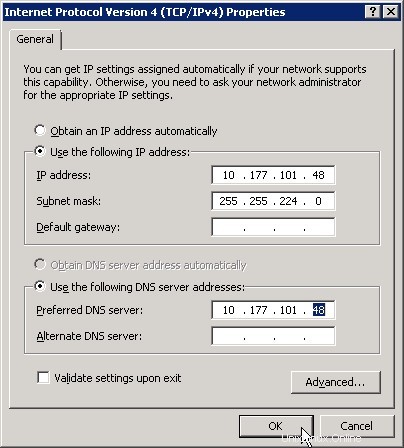
-
Klicken Sie auf OK im Dialogfeld Eigenschaften und schließen Sie das Fenster Netzwerkverbindungen.
Fügen Sie die Active Directory Domain Services-Rolle hinzu
Durch das Hinzufügen der Rolle „Active Directory-Domänendienste“ wird das Framework für Windows Server 2008 installiert, um ein Domänencontroller zu werden und AD DS auszuführen. Das tut es nicht stufen Sie den Server zu einem DC hoch oder installieren Sie AD DS.
-
Wählen Sie im Server-Manager-Fenster die Rollen aus Verzeichnis.
-
In der Rollenübersicht Klicken Sie im Abschnitt auf Rollen hinzufügen .
-
Klicken Sie auf der Seite „Bevor Sie beginnen“ des Assistenten zum Hinzufügen von Rollen auf Weiter .
-
Wählen Sie auf der Seite „Serverrollen auswählen“ die Active Directory-Domänendienste aus Kontrollkästchen und klicken Sie dann auf Weiter .
-
Klicken Sie auf der Bestätigungsseite auf Weiter .
-
Klicken Sie auf der Seite Installationsfortschritt auf Installieren .
-
Nachdem die Rolle erfolgreich hinzugefügt wurde, klicken Sie auf der Ergebnisseite auf Schließen .
Fernverwaltung aktivieren
- Öffnen Sie das Server-Manager-Fenster, falls es noch nicht geöffnet ist.
- In den Eigenschaften Bereich der Lokalen Server Seite auf Fernverwaltung .
- Wählen Sie Fernverwaltung dieses Servers von anderen Computern aktivieren aus Kontrollkästchen.
Installieren Sie AD DS
Nachdem Sie den Server vorbereitet haben, können Sie AD DS (DCPROMO) installieren.
Hinweis :Als Alternative zu den Schritten 1 bis 3 können Sie dcpromo.exe eingeben an der Eingabeaufforderung. Fahren Sie dann mit Schritt 4 fort.
-
Falls noch nicht geschehen, öffnen Sie das Server-Manager-Fenster.
-
Wählen Sie Rollen> Active Directory-Domänendienste aus .
-
In der Zusammenfassung Klicken Sie im Abschnitt auf Installationsassistenten für Active Directory-Domänendienste ausführen (dcpromo.exe) .
-
Stellen Sie auf der Willkommensseite des Installationsassistenten für Active Directory-Domänendienste sicher, dass die Option Installation im erweiterten Modus verwenden aktiviert ist Kontrollkästchen deaktiviert ist, und klicken Sie dann auf Weiter .
-
Klicken Sie auf der Seite Betriebssystemkompatibilität auf Weiter .
-
Wählen Sie auf der Seite Bereitstellungskonfiguration auswählen die Option Neue Domäne in einer neuen Gesamtstruktur erstellen aus und klicken Sie dann auf Weiter .
-
Geben Sie auf der Seite Stammdomäne der Gesamtstruktur benennen den Domänennamen ein, den Sie während der Vorbereitungsschritte ausgewählt haben. Klicken Sie dann auf Weiter .
Das Installationsprogramm überprüft den NetBIOS-Namen.
-
Wählen Sie auf der Seite Funktionsebene der Gesamtstruktur festlegen die Option Windows Server 2008R2 aus in der Waldfunktionsebene aufführen. Klicken Sie dann auf Weiter .
Das Installationsprogramm untersucht und verifiziert Ihre DNS-Einstellung.
-
Stellen Sie auf der Seite Zusätzliche Domänencontrolleroptionen sicher, dass der DNS-Server Kontrollkästchen aktiviert ist, und klicken Sie dann auf Weiter .
-
Klicken Sie im angezeigten Meldungsdialogfeld auf Ja .
-
Akzeptieren Sie auf der Seite Speicherort für Datenbank, Protokolldateien und SYSVOL die Standardwerte und klicken Sie dann auf Weiter .
-
Geben Sie auf der Seite Administratorkennwort für den Verzeichnisdienste-Wiederherstellungsmodus das Kennwort des Domänenadministrators ein, das Sie während der Vorbereitungsschritte ausgewählt haben. Dies ist nicht Ihr Admin-Passwort, das Ihnen während der Erstellung Ihres Servers per E-Mail zugesendet wurde, obwohl Sie dieses Passwort verwenden können, wenn Sie möchten. Klicken Sie dann auf Weiter .
-
Überprüfen Sie auf der Zusammenfassungsseite Ihre Auswahl und klicken Sie dann auf Weiter .
Die Installation beginnt.
Hinweis: Wenn Sie möchten, dass der Server nach Abschluss der Installation automatisch neu gestartet wird, wählen Sie Nach Abschluss neu starten Kontrollkästchen.
-
Wenn Sie Nach Abschluss neu starten nicht ausgewählt haben Kontrollkästchen, klicken Sie auf Fertig stellen im Assistenten. Starten Sie dann den Server neu.
-
Verbinden Sie sich nach einigen Minuten erneut mit Ihrem Server in der Konsole im Cloud Control Panel oder RDP.
-
Um sich anzumelden, führen Sie die folgenden Schritte aus:
a. Click **Switch User**, and then click **Other User.** b. For the user, enter the full domain name that you chose, followed by a back slash and **Administrator** (for example, **internal.example.com\\Administrator**). c. Enter the password that was emailed to you when you first built the server. If you changed your password for the local admin account on this server before you began the installation of AD DS, use that password. d. Click the log in button.
Die Installation der Active Directory-Domänendienste auf Ihrem Server ist abgeschlossen.